- Автор Jason Gerald [email protected].
- Public 2024-01-15 08:09.
- Последно модифициран 2025-01-23 12:06.
Това wikiHow ви учи как да изтриете завинаги акаунт в OKCupid. Тъй като мобилното приложение не поддържа постоянно изтриване на акаунт, ще трябва да изтриете акаунта чрез компютър.
Стъпка
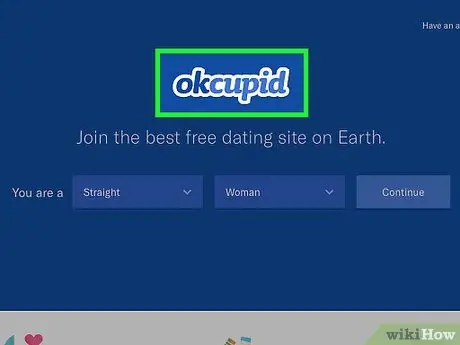
Стъпка 1. Отворете уеб страницата OKCupid
Главната страница на OKCupid ще се покаже, ако вече сте влезли в профила си.
Ако не, щракнете върху „ Впиши се ”В горния десен ъгъл на страницата въведете сигурния адрес и парола на акаунта, след което щракнете върху„ Да тръгваме ”.
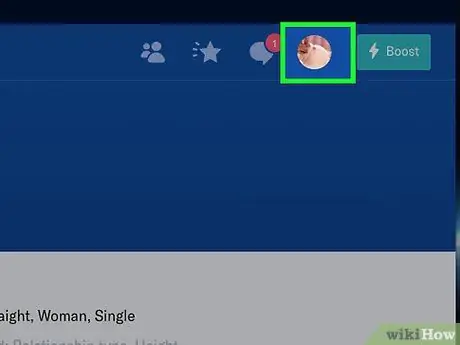
Стъпка 2. Щракнете върху снимката на профила
Намира се в горния десен ъгъл на страницата.
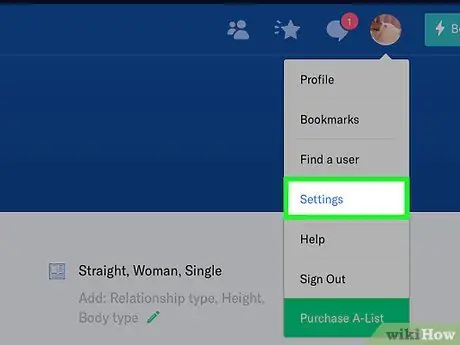
Стъпка 3. Щракнете върху Настройки
Тази опция е в падащото меню.
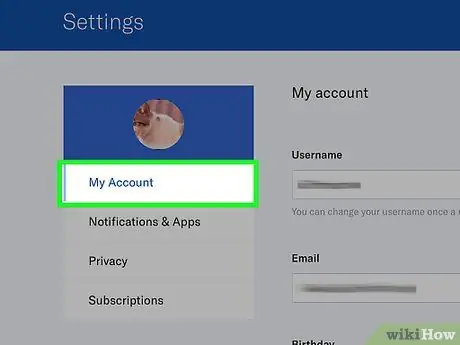
Стъпка 4. Щракнете върху Моят акаунт
Този раздел е в лявата част на екрана.
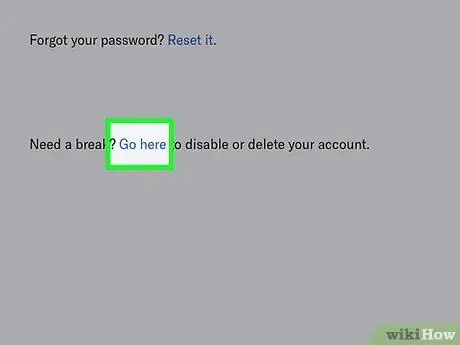
Стъпка 5. Превъртете екрана и щракнете Отиди тук
Тази връзка е в изречението „Отидете тук, за да деактивирате или изтриете акаунта си“на страницата.
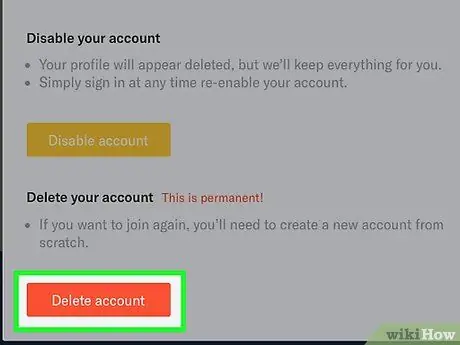
Стъпка 6. Щракнете върху Изтриване на акаунт
Това е червен бутон в долната част на страницата.
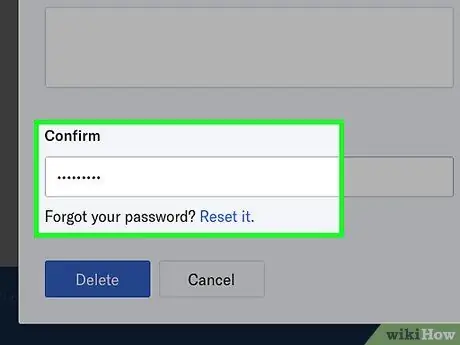
Стъпка 7. Въведете паролата в полето „Потвърди“
Намира се в долната част на прозореца „Изтриване на акаунта ви“.
Можете също да изберете причината за изтриване на акаунта си и да оставите коментар в този прозорец
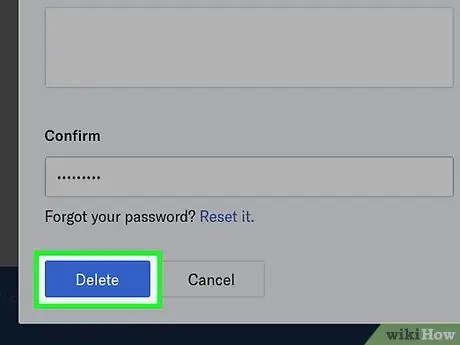
Стъпка 8. Щракнете върху Изтриване
Намира се в долната част на прозореца. Докато е въведена правилната парола, акаунтът в OKCupid и всички данни, свързани с него, ще бъдат изтрити за постоянно.






